Tắt thông báo Facebook trên Firefox quả là thủ thuật vô cùng cần thiết đối với nhiều người dùng thường xuyên vào Faceboko trên Firefox, do những thông báo khó chịu đó thường xuất hiện liên tục ở góc màn hình.
Đối với nhiều người dùng, những thông báo Facebook trên Firefox thực sự khiến họ rất đau đầu và khó chịu mỗi khi vào Facebook trên trình duyệt Firefox, thực sự đó là do trình duyệt đã tự set quyền thông báo Facebook trên Firefox và nếu không muốn bị những thông báo đó làm phiền, bạn hãy tắt thông Facebook trên Firefox bằng những hướng dẫn trong bài viết này nhé.
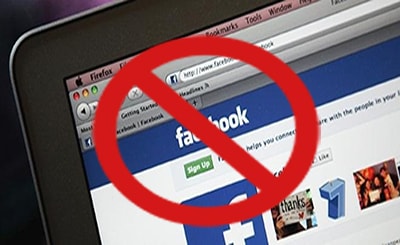
Lưu ý rằng, khi vào Facebook, bạn cũng có thể thiết lập nhận thông báo từ trong cài đặt của Facebook.
Cách tắt thông báo Facebook trên Firefox
Cách 1: Tắt thông báo Facebook trên Firefo bằng cài đặt hệ thống
Bước 1: Truy cập vào biểu tượng menu trên Firefox, chọn Options.
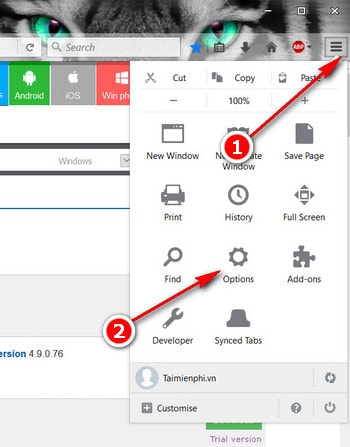
Bước 2: Trong giao diện tùy chỉnh, bạn chọn tab Content >Notifications.

Chon mục Choose…để lựa chọn danh sách các ứng dụng, dịch vụ được phép hiển thị thông báo trên Firefox.
Bước 3: Trong giao diện Notifications Permissions, bạn chọn đường dẫn Facebook > Chọn Remove Site >Save Changes.

Như vậy bạn đã có thể loại bỏ Facebook ra khỏi danh sách các ứng dụng được phép nhận thông báo trên Firefox và từ giờ bạn sẽ không phải nhận những thông báo Facebook trên Firefox nữa.
Cách 2: Sử dụng cài đặt ẩn của Firefox để tắt thông báo Facebook trên Firefox
Lưu ý rằng cách này sẽ tắt toàn bộ thông báo của các dịch vụ, ưng dụng kết nối với Firefox nói chung chứ không riêng Facebook.
Bước 1: Truy cập vào thanh địa chỉ Firefox và nhập dòng lệnh: about:config. Nhấn Enter để truy cập. Nhớ chọn I accept the risk! thì mới vào được trong giao diện tùy chỉnh các tính năng thử nghiệm trên Firefox nhé.

Bước 2: Trên thanh Search > bạn gõ webno hoặc gõ toàn bộ lệnh là dom.webnotifications.enabled để tìm giá trị cho phép tắt toàn bộ thông báo trên Firefox, trong đó có tắt thông báo Facebook trên Firefox.

Bước 3: Nhấp đúp vào giá trị False ở cột Value để chuyển giá trị từ True >False.

Khởi động lại Firefox để thấy hiệu quả.
Thủ thuật tắt thông báo Facebook trên Firefox cũng tương tự như cách chúng ta tắt thông báo Facebook trên Google Chrome hoặc trên Cốc Cốc, tuy nhiên do cách đặt tên các tính năng và tùy chọn trên Firefox sẽ hơi khác so với các trình duyệt web tốt nhất kia. Nếu chưa có tài khoản facebook, các bạn hãy đăng ký facebook để trải nghiệm các tính năng hấp dẫn của mạng xã hội này. Bên cạnh đó, các bạn có thể tải video facebook về máy tính và xem vào các thời gian rảnh sau khi làm việc hoặc học tập, facebook có hàng nghìn video được upload mỗi ngày với nhiều chủ đề khác nhau nên bạn có thể tha hồ thưởng thức video Facebook
Đặc biệt nếu bạn đang sử dụng một trong những trình duyệt web tốt nhất hiện nay như download Google Chrome, Opera hoặc Cốc Cốc, chắc chắn bạn cũng sẽ gặp những tình trạng tương tự như Firefox. Do đó bạn có thể tham khảo và thực hiện theo các hướng dẫn cho mỗi trình duyệt để đảm bảo tắt thông báo Facebook đúng nhất nhé.
https://thuthuat.taimienphi.vn/cach-tat-thong-bao-facebook-tren-firefox-9184n.aspx
Firefox hiện nay đã có nhiều tính năng mới mà chỉ cập nhật Firefox phiên bản mới người dùng mới có thể sử dụng, ví dụ như duyệt web offline trên Firefox. Tuy nhiên để biết Firefox của bạn đã chạy phiên bản Firefox mới nhất chưa, hãy thử kiểm tra phiên bản Firefox đang dùng trước nhé, cách kiểm tra phiên bản Firefox đang dùng dễ dàng thực hiện bằng nhiều cách nên bạn có thể lựa chọn cách đơn giản nhất để xem phiên bản Firefox nhé.